Ce este Catkin?
Acest instrument este dezvoltat pentru ROS, sistemul de operare robotică, de către echipa care construiește instrumentele ROS. Are o multitudine de instrumente pentru a vă construi proiectul de robotică. Folosirea acestuia va fi necesară dacă dezvoltați roboți folosind ROS. Trebuie să știți că au existat mai multe generații de aceste instrumente în ultimii ani. Aceasta înseamnă că trebuie să alegeți cel mai nou! Catkin este instalat cu distribuția completă noetică ROS; tot ce trebuie să aveți grijă este configurația. Trebuie să setați mediul corect pentru a rula Catkin.
Configurarea directorului / mediului
Creați un director cu subdirectorul src / în interiorul acestuia. MyRob / src. Exemplele sunt din tutorialul pentru începători.
catkin_make creează CMakelists.txt în directorul src. Acestea indică celelalte fișiere care alcătuiesc un proiect.
Apoi, doriți să vă creați pachetele.
Mergeți în directorul src
catkin_createpkg$ catkin_createpkg beginner_tutorials std_msgs ropy roscpp
Rețineți greșeala din comandă. Acest lucru creează totul ca și când nu te-ai fi înșelat. Rezultatul îl puteți găsi în fișierele cu grep.
$ grep -r ropyubuntu @ noetic: / home / ubuntu / catkin_ws / src / beginner_tutorials
$ grep -r ropy. ./ CMakeLists.txt: ropy
./ CMakeLists.txt: # CATKIN_DEPENDS ropy roscpp std_msgs
./pachet.xml: ropy
./pachet.xml: ropy
./pachet.xml: ropy
Următoarea compilare va eșua. Acum aveți două opțiuni, editați fișierele sau eliminați întregul director. Scriptul este de obicei rapid, deci cel mai ușor este să eliminați și să rulați din nou comanda create. După ce ați eliminat aceste greșeli, continuați construind pachetul. Oricum, după ce ați remediat-o, mergeți la rădăcina spațiului de lucru și rulați din nou catkin_make. Pe măsură ce continuați cu orice proiect, veți reveni întotdeauna la rădăcina spațiului de lucru pentru a face întregul proiect. Acest lucru asigură doar că totul există corect, există câteva trucuri inteligente, astfel încât nu trebuie să recompilați întregul proiect de fiecare dată.
$ cd ~ catkin_ws / $ catkin_makeDacă reușește de data aceasta, tocmai ați creat primul pachet. Nu uitați să reparați pachetul.fișier XML. Probabil ar trebui să vă setați corect numele și licența. Există mai multe setări, toate sunt ușor de înțeles.
Un proiect mic
Acum, faceți-o din nou într-un director nou și creați-vă proiectul. Sau mai bine: pentru practică, ridicați un proiect de la GitHub, vedeți unde merge și apoi începeți să-l schimbați după bunul plac. Pentru a face acest lucru, puteți crea un spațiu de lucru pentru catkin cu un director src. În directorul sursă, copiați în directoarele codului sursă. Din exemplul de mai sus aveți nevoie de doi pași, clonați directorul și rulați catkin_make.
$ cd / src$ git clone https: // github.com / crkaushik93 / Go-Chase-It-RSEND-Project-2.git
$ cd ..
$ catkin_make
Pentru a face un copac mai puțin adânc, puteți muta fiecare subdirector cu un pas, dar acest lucru este opțional. Ultima comandă va căuta în directorul src / și va găsi tot codul.
Se instalează
De obicei nu instalați pachete doar pe sistemul de dezvoltare. Cu toate acestea, executați instalarea pentru a crea un mediu de instalare și un mediu de dezvoltare. Comanda catkin_make le creează pentru dvs. Pe măsură ce mergeți mai departe, ar trebui să obțineți unul pentru dezvoltare și celălalt pentru testare. O instalare directă vă va crea directoarele, inclusiv scripturile pentru a inițializa mediile.
$ catkin_make install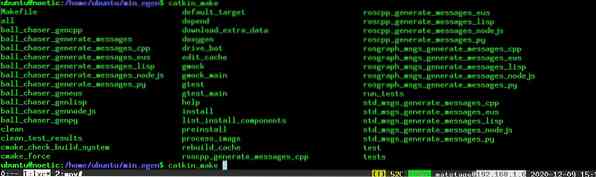
Nu veți avea fișierele instalate pe sistemul dvs., doar în directorul proiectului. Acest lucru este minunat, deoarece tot ce trebuie să faceți este să executați configurarea și să începeți testarea.
Sau…
$ source install / setup_bashPrimul este să rulați testarea și să aflați ce greșeli ați încorporat în cod.
Doar ROS?
Deci, acest lucru este valabil numai pentru ROS1? Da, catkin se adresează numai bibliotecilor ROS1. Un lucru de reținut este însă că cea mai mare parte a sarcinii este cmake. Veți putea traduce multe dintre practici în alte proiecte care utilizează CMake. Trebuie să faceți mai multă muncă, deoarece Catkin vă simplifică multe sarcini. Pentru ROS2, multe lucruri sunt similare, dar soluțiile sunt mai rafinate și au mai multe caracteristici pentru a controla cât de mult compilați de fiecare dată. De asemenea, puteți programa la ambele niveluri de ROS, există o punte între cele două!
Concluzie
Catkin este un set de instrumente foarte puternic și versatil, care îți face munca mult mai simplă și îți permite să treci prin dificultatea dezvoltării codului tău de robotică. Deși practicile sunt un mod excelent de a afla mai multe despre programare. Deci, chiar dacă proiectul robotului dvs. este doar pentru cercul dvs. cel mai apropiat și drepturile de laudă, puteți beneficia de cunoștințe pentru alte proiecte.
 Phenquestions
Phenquestions


